O Microsoft Edge oferece a capacidade de navegar em modo de tela cheia, eliminando a barra de ferramentas, as abas e outros componentes da interface, proporcionando uma visualização imersiva das páginas da web. Descubra como ativar e desativar o modo de tela inteira no navegador Edge da Microsoft.
Estas orientações são válidas tanto para a versão mais recente do Microsoft Edge, construída com base no projeto Chromium, quanto para a versão original do Microsoft Edge, que acompanha o Windows 10.
Atalho F11 para alternar a tela inteira
Com o Microsoft Edge aberto, pressione a tecla F11 no seu teclado para aceder ao modo de tela inteira instantaneamente. Ao pressionar F11 novamente, sairá deste modo. Em resumo, F11 funciona como um interruptor para ativar e desativar a tela cheia.
Este atalho de teclado é comum a outros navegadores populares, como o Google Chrome e o Mozilla Firefox. Independentemente do navegador que esteja a usar, F11 é o atalho que precisa para alternar o modo de tela inteira.
Utilizando o menu de zoom
Também pode acionar o modo de tela inteira usando o mouse. Para isso, clique no botão de menu, localizado no canto superior direito da janela do Edge, representado por três pontos em linha horizontal.
Na secção Zoom do menu, encontrará um botão com o símbolo de uma seta diagonal, denominado “Tela inteira”. Ao clicar neste botão, a sua experiência de navegação será imediatamente convertida para tela cheia.
Em modo de tela inteira, mova o cursor para o topo do ecrã, e um botão “X” aparecerá. Clique nesse “X” para sair do modo de tela inteira. Note que este botão só surge quando o cursor é movido para o topo do ecrã.
Alternativamente, também pode utilizar a tecla F11 no teclado para sair do modo de tela inteira do Microsoft Edge.
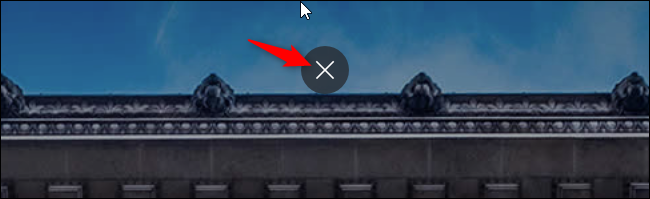
Se estiver a utilizar a versão clássica do Edge fornecida com o Windows 10, precisará mover o cursor para o topo do ecrã para exibir a barra de ferramentas oculta.
Nessa barra de ferramentas, clique no botão “Restaurar” (aquele que se encontra entre os botões de minimizar e fechar) no canto superior direito do ecrã para desativar a tela cheia. Ou, em alternativa, clique novamente no botão de menu (três pontos) e, depois, no botão “Tela inteira”.
A tecla F11 também pode ser utilizada para alternar o modo de tela inteira entre ligado e desligado na versão original do Edge.
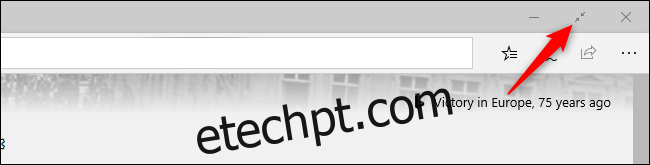
A combinação Win + Shift + Enter (exclusiva do Microsoft Edge antigo)
Na versão original do Edge, pode utilizar o atalho Win + Shift + Enter para ativar ou desativar a tela cheia. No entanto, a tecla F11 tem o mesmo efeito em ambas as versões, pelo que pode optar por usar apenas F11. É um comando de uma única tecla.
O atalho Win + Shift + Enter é, na verdade, um atalho do Windows 10 para todos os aplicativos da Plataforma Universal do Windows, incluindo outras aplicações como o Mail. Este atalho não funciona em aplicações clássicas de desktop, como a versão mais recente do Microsoft Edge.
Maximizar vs. Modo de tela inteira
O modo de tela inteira no Microsoft Edge não é o mesmo que simplesmente maximizar a janela. Quando maximiza o Edge utilizando o botão “Maximizar” à esquerda do “x” no canto superior direito, o Edge ocupará todo o ecrã, mas a barra de tarefas do Windows, as abas, a barra de endereço, a barra de favoritos (se estiver ativada) e outros elementos da interface continuarão visíveis.
O modo de tela inteira é diferente. Neste modo, a barra de abas e outros elementos da interface são removidos, deixando visível apenas a página web em si e a barra de rolagem. O modo de tela inteira é ideal para apresentações e visualização de vídeos.
Reproduzir vídeos na web em modo de tela inteira
Ativar o modo de tela inteira com F11 ou através do menu Zoom nem sempre colocará o vídeo em tela cheia. Em sites como o YouTube, precisará de clicar no botão de tela cheia no próprio reprodutor de vídeo. Se usar F11 enquanto assiste ao YouTube, a página do YouTube será exibida em tela inteira, mas o vídeo manterá o seu tamanho original.
Caso tenha ativado o modo de tela inteira para assistir a um vídeo, pode pressionar a tecla Esc para sair desse modo. Alternativamente, pode pressionar F11 ou clicar novamente no botão “Tela inteira” no reprodutor de vídeo.
É também possível usar a tecla “f” no teclado para alternar o modo de tela cheia no YouTube. Este é um dos muitos atalhos de teclado do YouTube, e é aplicável em todos os navegadores web.

O novo navegador Edge, baseado em código aberto, oferece uma experiência de navegação de alta qualidade, familiar para utilizadores do Chrome. É um salto qualitativo em relação ao Internet Explorer. A experiência de tela cheia do Microsoft Edge é idêntica ao modo de tela inteira do Google Chrome, permitindo que utilizadores de ambos os navegadores alternem o modo da mesma forma.
Embora o Edge partilhe algumas semelhanças com o Chrome, existem diferenças. O novo Edge possui um recurso de prevenção de rastreamento integrado, o que não acontece no Chrome. No entanto, outras funcionalidades são similares, como o modo InPrivate do Edge, que é equivalente ao modo incógnito do Chrome.
Pode descarregar o novo navegador Edge da Microsoft, que será futuramente distribuído a todos os utilizadores do Windows 10 através do Windows Update.